តើធ្វើដូចម្តេចដើម្បីស្កេនកូដ QR វ៉ាយហ្វាយនៅលើ iPhone ដើម្បីភ្ជាប់ទៅបណ្តាញយ៉ាងឆាប់រហ័សដោយមិនចាំបាច់បញ្ចូលពាក្យសម្ងាត់? មើលការណែនាំដ៏សាមញ្ញបំផុត ដើម្បីបើកការស្កេនកូដ QR របស់ WiFi នៅលើ iPhone!
 |
ការណែនាំអំពីរបៀបស្កេនកូដ QR វ៉ាយហ្វាយនៅលើ iPhone យ៉ាងសាមញ្ញ
ប្រសិនបើអ្នកនៅតែមិនដឹងពីរបៀបស្កេនកូដ QR ដើម្បីភ្ជាប់ទៅ WiFi នៅលើ iPhone? នេះជាជំហានសាមញ្ញចំនួនបីដើម្បីជួយអ្នកភ្ជាប់ទៅបណ្តាញបានយ៉ាងងាយស្រួល៖
ជំហានទី 1: បើករបៀបស្កេនកូដ QR នៅលើ iPhone
ចូលទៅកាន់ "ការកំណត់" នៅលើ iPhone របស់អ្នក បន្ទាប់មកស្វែងរក "Camera" ។ នៅទីនេះ បើកជម្រើសស្កេនកូដ QR ដោយប៉ះរបារប្ដូរ។ អ្នកបានបើកដំណើរការមុខងារស្កេនកូដ QR របស់ WiFi នៅលើ iPhone ដោយជោគជ័យហើយ!
 |
ជំហានទី 2៖ បើកកាមេរ៉ាដើម្បីស្កេនកូដ QR
បន្ទាប់ពីបើកមុខងារស្កេន សូមត្រលប់ទៅអេក្រង់ដើម ហើយបើកកម្មវិធីកាមេរ៉ា។ ចង្អុលកាមេរ៉ាទៅលេខ WiFi QR code ដើម្បីស្កេន និងភ្ជាប់ទៅបណ្តាញ។
 |
ជំហានទី 3: ភ្ជាប់ទៅ WiFi
នៅពេលដែលលេខកូដ QR ត្រូវបានស្កេន ការជូនដំណឹងនឹងលេចឡើងសួរថាតើអ្នកចង់ភ្ជាប់ទៅបណ្តាញ WiFi ដែរឬទេ។ គ្រាន់តែប៉ះ “ភ្ជាប់” ដើម្បីចូលប្រើ WiFi ភ្លាមៗ។
 |
ការណែនាំអំពីរបៀបបង្កើត WiFi QR code នៅលើ iPhone
ឥឡូវនេះអ្នកដឹងពីរបៀបស្កែនកូដ QR ដើម្បីភ្ជាប់ទៅវ៉ាយហ្វាយ បន្ទាប់មកគឺជាការណែនាំដើម្បីបង្កើតកូដ QR សម្រាប់ការចែករំលែកបណ្តាញកាន់តែងាយស្រួល។
ជំហានទី 1៖ ចូលប្រើការចែករំលែក Wi-Fi
បើកផ្លូវកាត់ "ចែករំលែក Wi-Fi" នៅលើ iPhone របស់អ្នក ហើយជ្រើសរើស "បន្ថែមផ្លូវកាត់" ដើម្បីចាប់ផ្តើម។
 |
ជំហានទី 2: បញ្ចូលពាក្យសម្ងាត់វ៉ាយហ្វាយ
បើកកម្មវិធីផ្លូវកាត់ ចុចរូបតំណាងបីចំនុចនៃផ្លូវកាត់ "ចែករំលែក Wi-Fi" ។ នៅក្រោម "អត្ថបទ" បញ្ចូលពាក្យសម្ងាត់ WiFi ដែលអ្នកចង់ចែករំលែកជាមួយអ្នកដទៃ។
 |
ជំហានទី 3: បង្កើតកូដ QR វ៉ាយហ្វាយ
បន្ទាប់មក ចុចរូបតំណាងត្រីកោណ (លេង) នៅជ្រុងខាងស្តាំខាងក្រោម ដើម្បីបង្កើតកូដ QR ។ នៅពេលដែលបានបញ្ចប់ លេខកូដ QR នឹងបង្ហាញឡើង ហើយត្រៀមខ្លួនដើម្បីចែករំលែក។ អ្នកអាចប្រើកូដនេះដើម្បីស្កែន និងចូលប្រើ WiFi យ៉ាងងាយស្រួលនៅលើ iPhone របស់អ្នក។
 |
កំហុសការស្កេនកូដ QR វ៉ាយហ្វាយនៅលើ iPhone
ដើម្បីធានាថាការស្កេនកូដ QR វ៉ាយហ្វាយទទួលបានជោគជ័យនៅលើ iPhone អ្នកត្រូវចាំលក្ខខណ្ឌសំខាន់ៗចំនួនពីរ៖
- iOS 12 ឬថ្មីជាងនេះ ៖ iPhone ត្រូវការដំណើរការ iOS 12 ឬថ្មីជាងនេះ ដើម្បីគាំទ្រការស្កេនកូដ QR និងមុខងារទំនើប។
- ដំឡើងកម្មវិធី Siri Shortcuts ៖ អ្នកត្រូវតែទាញយកកម្មវិធីនេះទៅឧបករណ៍របស់អ្នកដើម្បីបង្កើត និងស្កេនកូដ QR នៃការតភ្ជាប់វ៉ាយហ្វាយ។ ប្រសិនបើអ្នកមិនមានវាទេ ដំណើរការនឹងមិនដំណើរការទេ។
ដូច្នេះអ្នកដឹងពីរបៀបស្កែនកូដ QR វ៉ាយហ្វាយនៅលើ iPhone ដើម្បីភ្ជាប់ទៅបណ្តាញបានយ៉ាងងាយស្រួល រហ័ស និងងាយស្រួល។ ឥឡូវនេះ ដោយមិនចាំបាច់ចាំពាក្យសម្ងាត់ស្មុគ្រស្មាញ អ្នកនៅតែអាចចូលប្រើបណ្តាញបានក្នុងរយៈពេលតែប៉ុន្មានវិនាទីប៉ុណ្ណោះ។ សង្ឃឹមថាការណែនាំនេះដើម្បីបើកការស្កេនកូដ QR របស់ WiFi នៅលើ iPhone នឹងជួយអ្នកឱ្យអនុវត្តដោយជោគជ័យ និងរីករាយជាមួយមុខងារដ៏មានប្រយោជន៍នេះ!
ប្រភព







![[រូបថត] រួចរាល់សម្រាប់ពិព័រណ៍រដូវស្លឹកឈើជ្រុះឆ្នាំ 2025](https://vphoto.vietnam.vn/thumb/1200x675/vietnam/resource/IMAGE/2025/10/14/1760456672454_ndo_br_chi-9796-jpg.webp)














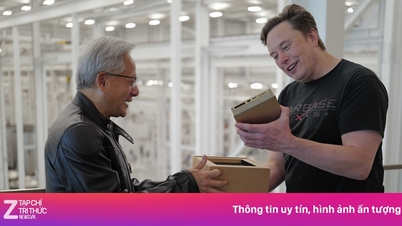



























































































Kommentar (0)